Orientações para solucionar o erro ao converter documentos em PDF no PJeCor
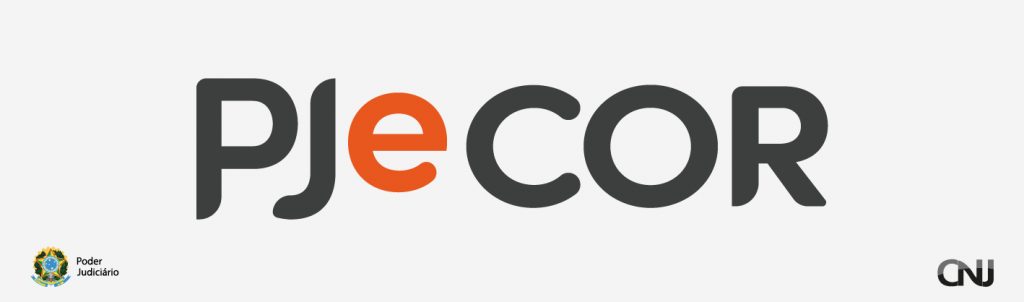
1. Objetivo
Esse documento tem como objetivo orientar ao copiar modelos de documentos de editores externos para o PJeCor e, na solução do erro que ocorre ao converter processos e/ou documentos do processo em PDF no sistema PJeCOR.
2. Descrição do problema
No PJeCor, ocasionalmente, ocorre um erro na realização do download do processo e/ou um documento ao tentar converter em PDF. (Figura1):
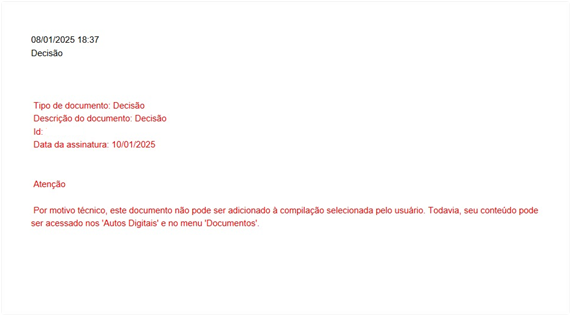 Figura 1- Erro ao converter decisões em PDF
Figura 1- Erro ao converter decisões em PDF
3. Causas prováveis:
Esse problema acontece geralmente devido à presença de algum caractere inválido no documento, o que impede a geração do PDF. Normalmente, isso ocorre quando se utilizam editores de texto online, como Google Docs ou Office 365.
4. Orientação para novos documentos:
4.1. Orientação para copiar modelos de editores de textos online para o editor de textos do PJeCor:
Passo 1: Abrir o modelo de texto a ser utilizado, selecionar e copiar (Ctrl+C) do editor de texto.
Passo 2: No PJeCor, com o editor de documentos aberto.
Clicar no ícone para colar (copiado do WORD) – (CTRL+V) para
colar o texto no documento do PJeCor.
5. Solução de contorno para documentos já salvos no PJeCor:
5.1. Orientação para modelos de documentos já copiados e salvos no editor de documentos do PJecor:
Passo 1: Clicar com o mouse no título do documento… onde tem o ID e nome dele (Figura 2):

Figura 2 – Selecionar o documento para impressão
Passo 2: Uma nova aba será aberta com a visualização do documento e, nessa aba deverá selecionar para imprimir e salvar como PDF – (CTRL+P) ou rolar até o final do documento e clicar no botão para imprimir (Figura 3).
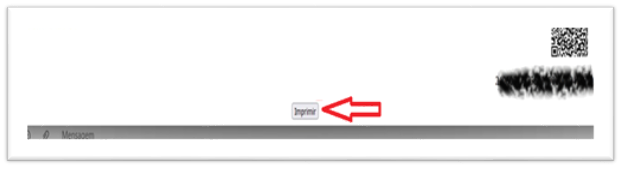 Figura 3 – Botão Imprimir no documento para impressão
Figura 3 – Botão Imprimir no documento para impressão
Passo3: Em destino selecione Salvar como PDF (Figura 4):
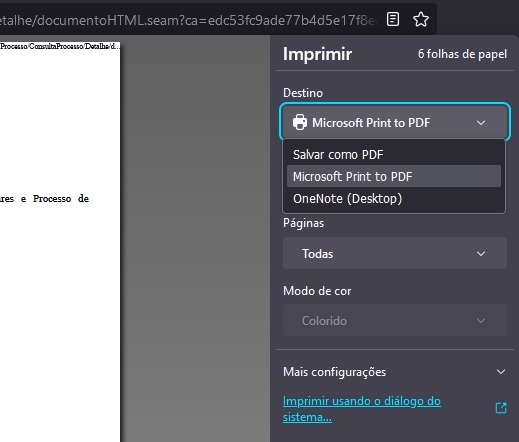
Figura 4 – Imprimir para PDF